
Tilføjelse af en animeret GIF til dit Word-dokument er nyttigt, hvis du vil formidle en besked, demonstrere en aktivitet, fange publikums opmærksomhed eller bare tilføje noget humor. Sådan tilføjer du et animeret GIF i Microsoft Word.
Ord lader dig indsætte animerede gifs gemt på din computers harddisk. Processen til indsættelse af et GIF i et Word-dokument er ikke anderledes end Isætning af et billede eller et andet objekt . Desværre fungerer dette kun i Microsoft Word til Windows 10. Hvis du er en Mac-bruger, kan du stadig indsætte et GIF, men det bliver ikke animeret.
Først, Åbent ord og læg markøren i dokumentets placering, hvor du vil have GIF til at blive vist. I illustrationsgruppen i fanen Indsæt skal du klikke på "Billeder". Vælg "Denne enhed" fra rullemenuen.
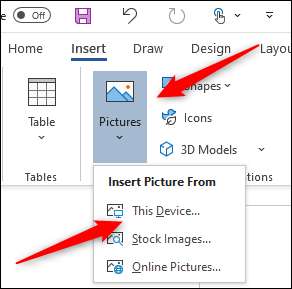
File Explorer åbnes. Find og vælg det gif, du vil indsætte. Klik på "Indsæt".

GIF'en vises i dit Microsoft Word-dokument. Du vil se et pauseikon i nederste venstre hjørne af billedet. Ved at klikke på det vil pause animationen.
Du vil også se Alt-teksten i bunden af GIF. Word forsøger at tilføje alt tekst til dig automatisk, men det er ikke altid korrekt. Til Gør dit Word-dokument mere tilgængeligt , skriv beskrivende Alt-tekst. Til Rediger Alt-teksten Af din GIF skal du klikke på teksten nederst.

Alternativt kan du højreklikke på GIF'en og derefter vælge "Rediger ALT-tekst" fra kontekstmenuen.
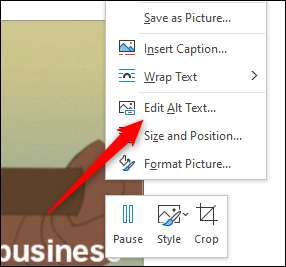
Alt-tekstpanelet vises til højre for vinduet. Indtast den ønskede Alt-tekst i tekstboksen.
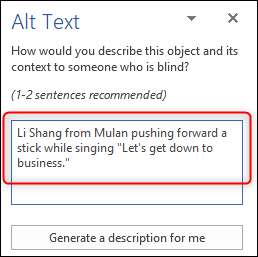
Nu har du ikke kun indsat en GIF i dit Microsoft Word-dokument, men du har også gjort det tilgængeligt for alle.







